Windows servers 2008 环境下,CA证书服务器搭建。
undefinedundefined
CA证书这个东西好像是很久之前的东西了,现在已经不大用了,不过还是作为一种服务,搭建一下。
环境:Windows servers 2008 (虚拟机环境)
1、配置IP地址。
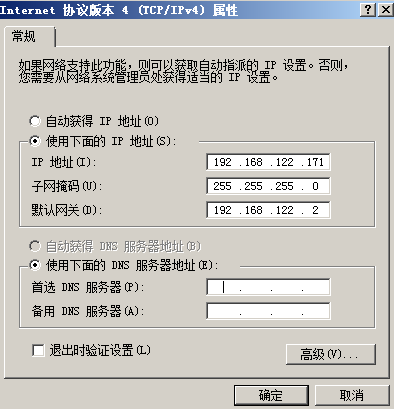
2.添加角色。
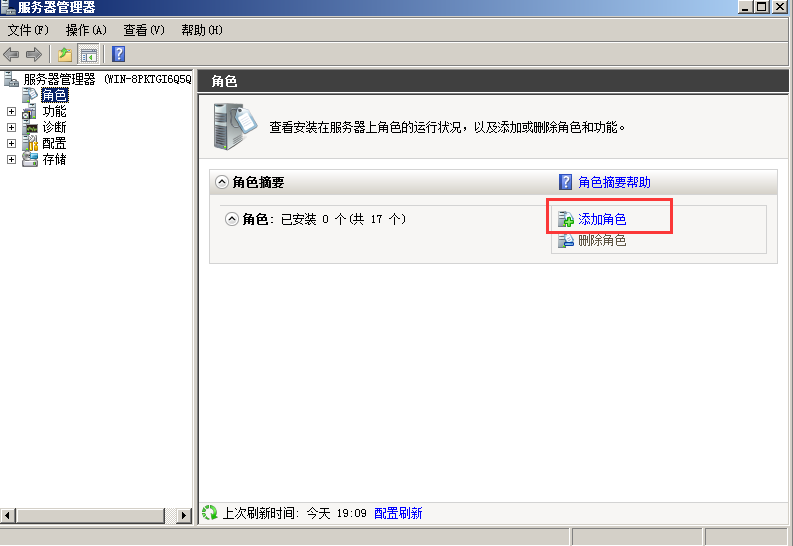
选择Active Directory 证书服务
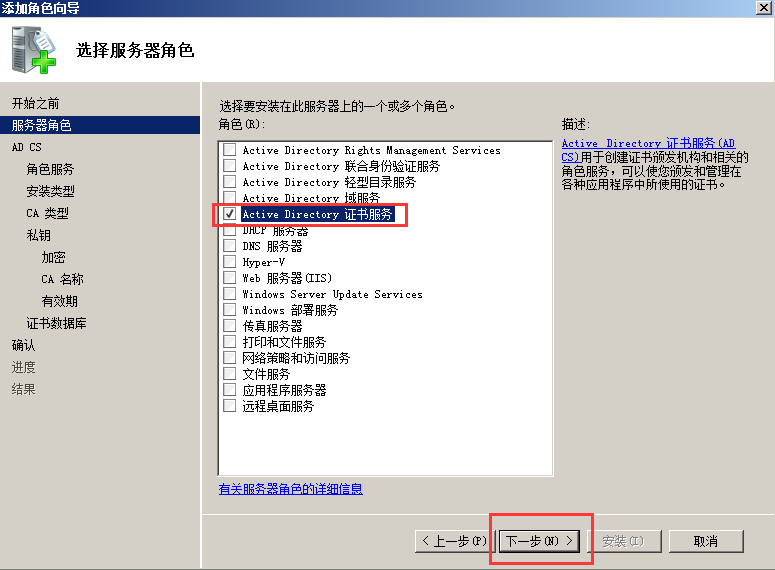
下一步,记得勾上证书颁发机构Web注册
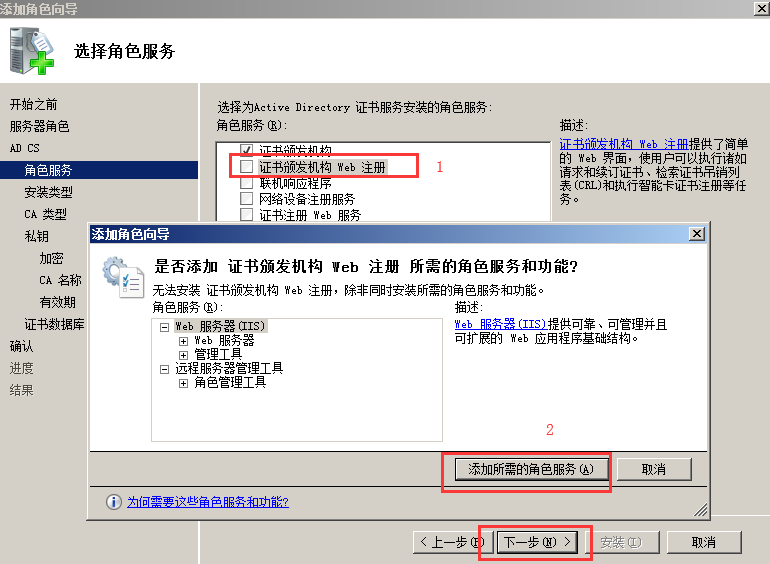
这里建立的是独立类型的CA。
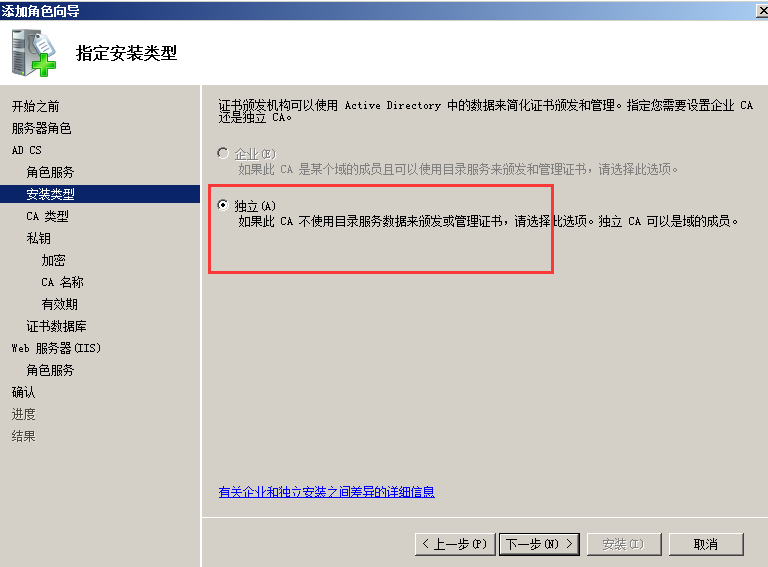
第一次,选根CA
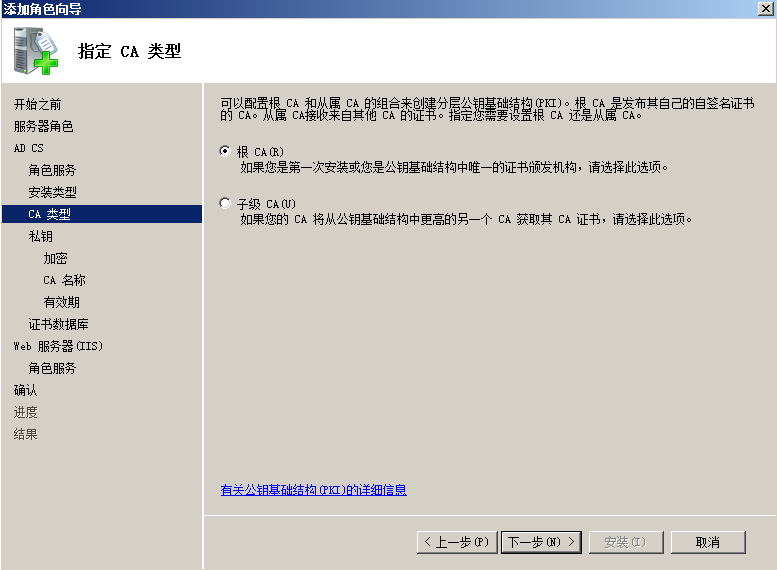
新建私钥
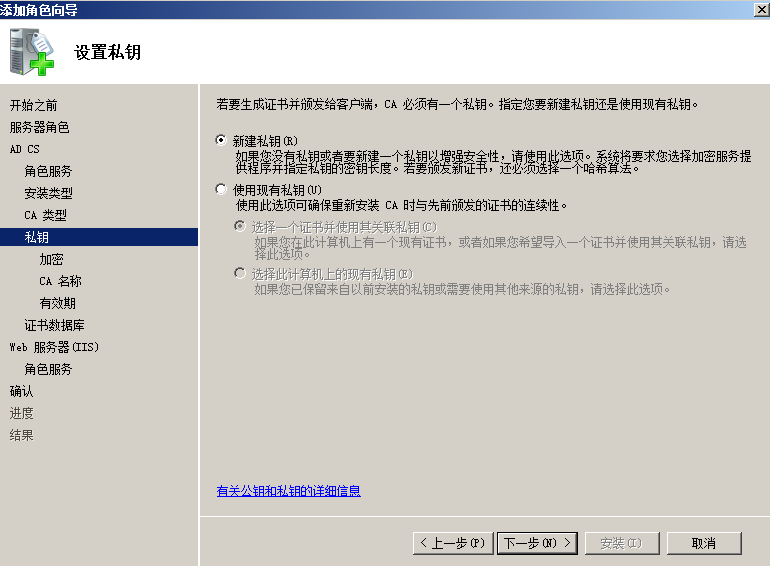
默认即可
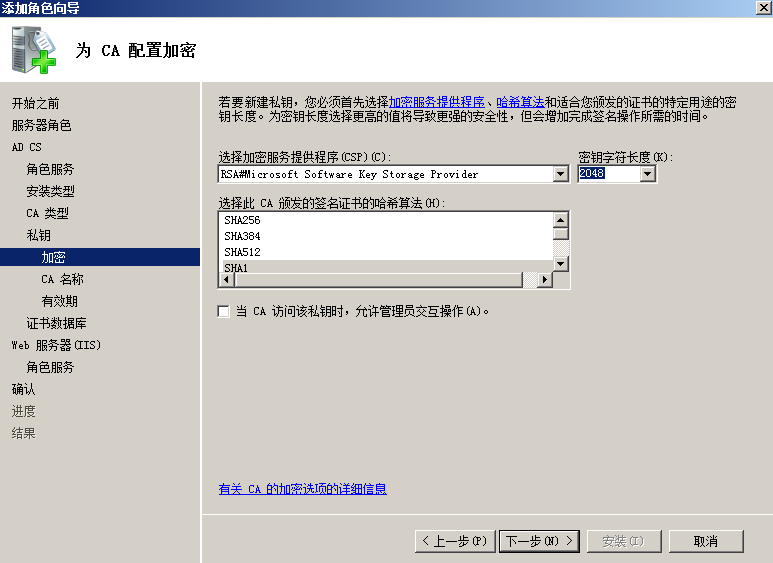
这里的名称默认也行,为了方便好记我这里设置为fly。
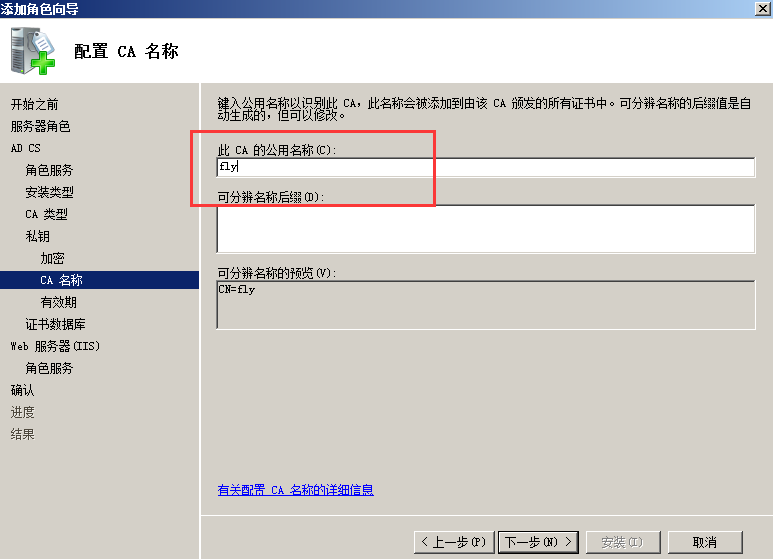
时间随意,按需要来
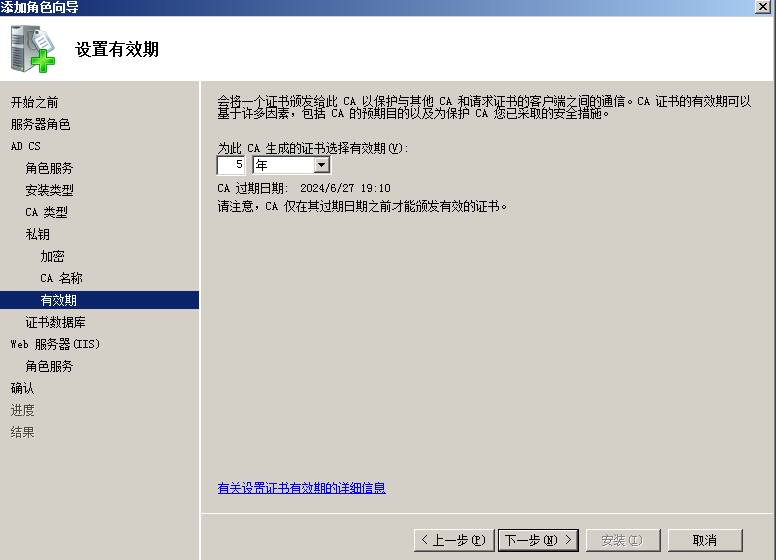
依旧默认
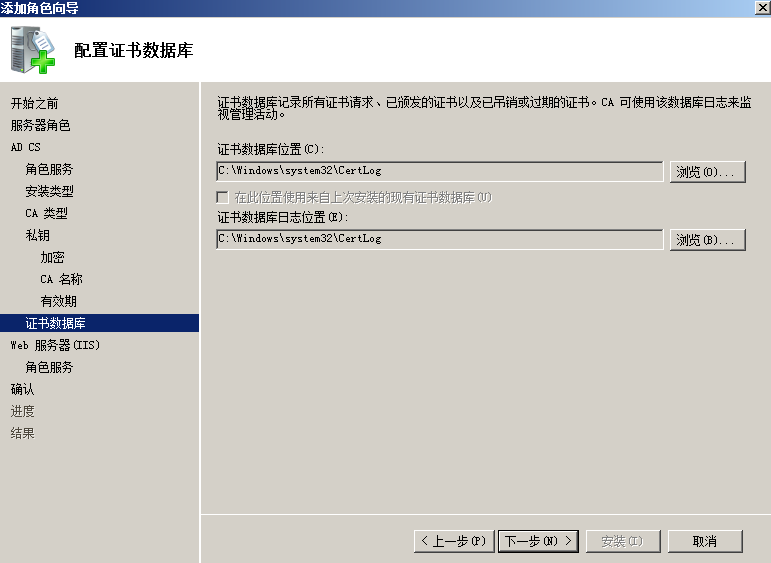
这里如果没有装web还要装一下web环境
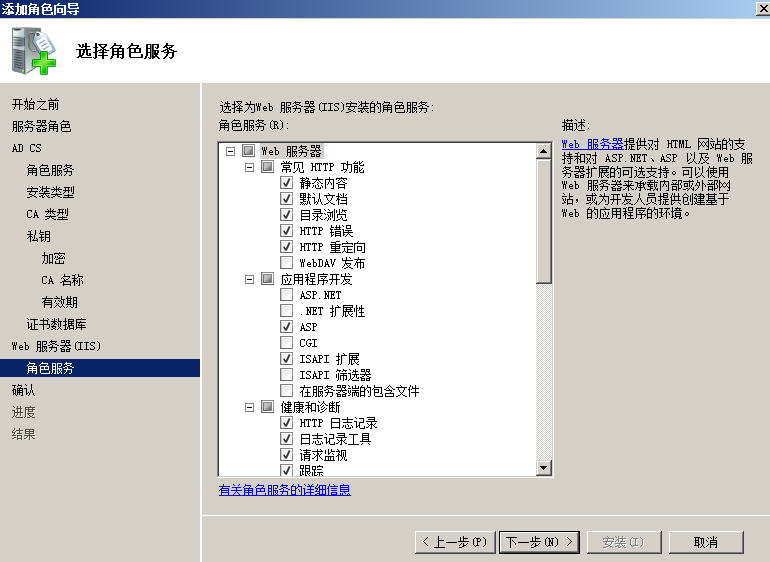
安装
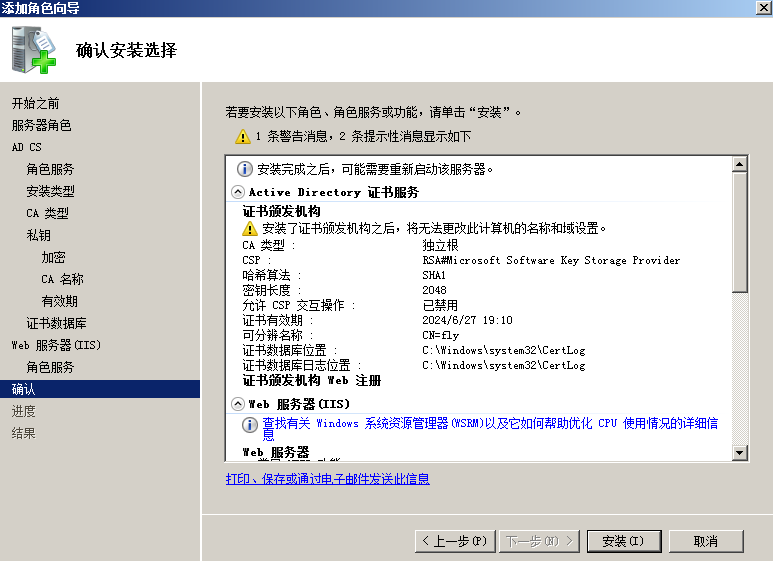
安装完之后可以打开进行配置。
 3、这里在web服务端打开IIS管理器,进入服务器证书功能。
3、这里在web服务端打开IIS管理器,进入服务器证书功能。
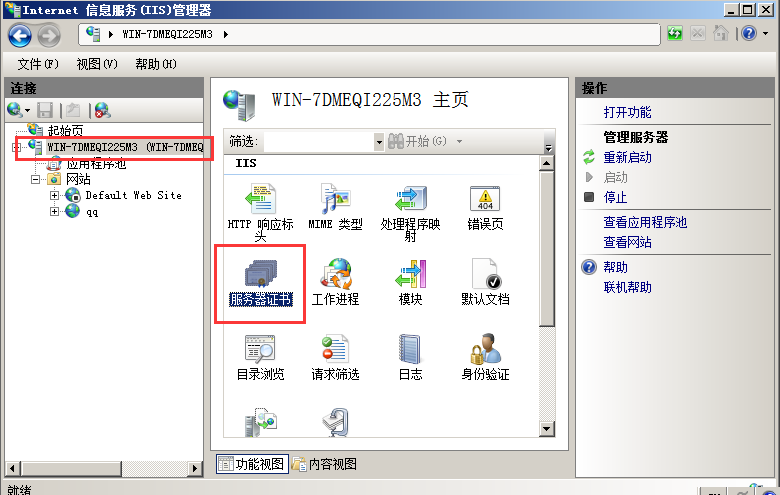
创建证书申请
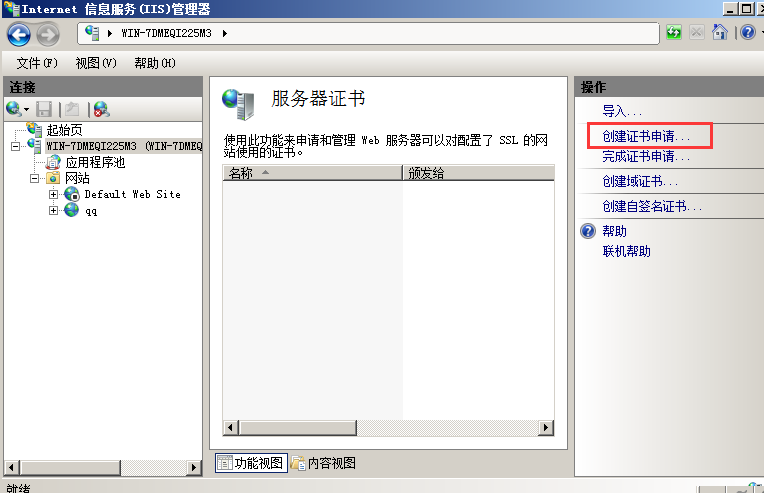
写上基本信息

默认下一步,
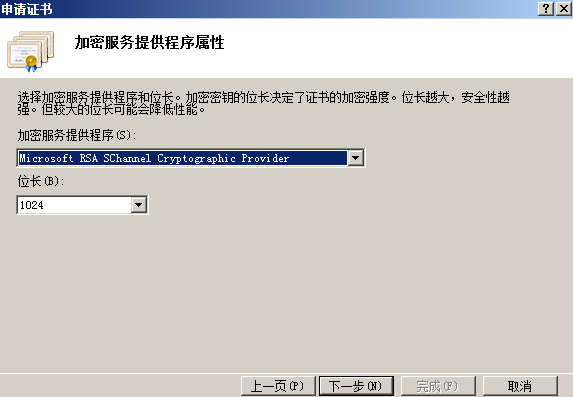
指定基本路径
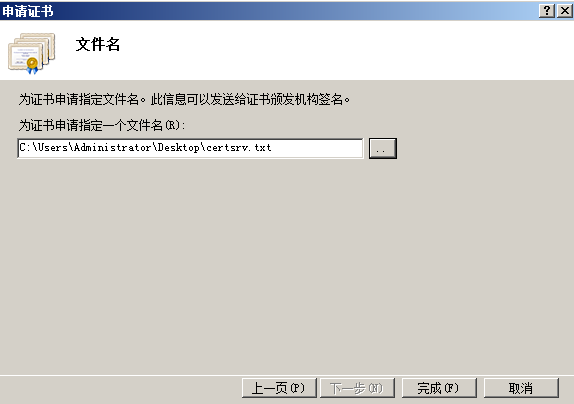
get到文件,这里先留着,之后申请用。

然后直接浏览器访问 https://192.168.122.171/certsrv/
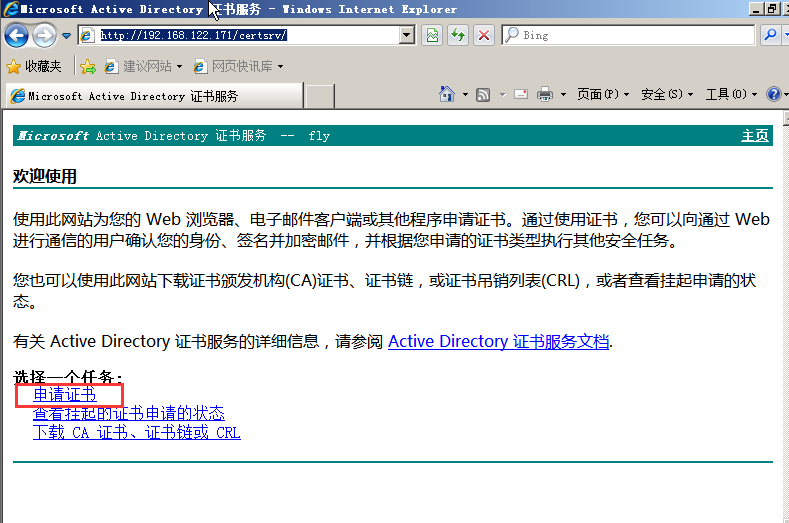
高级证书申请。
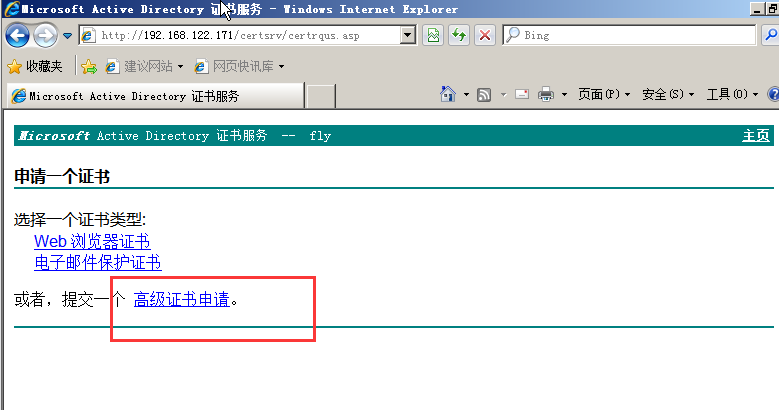
选择这个长的

把之前的一串文本复制进去,然后直接提交。
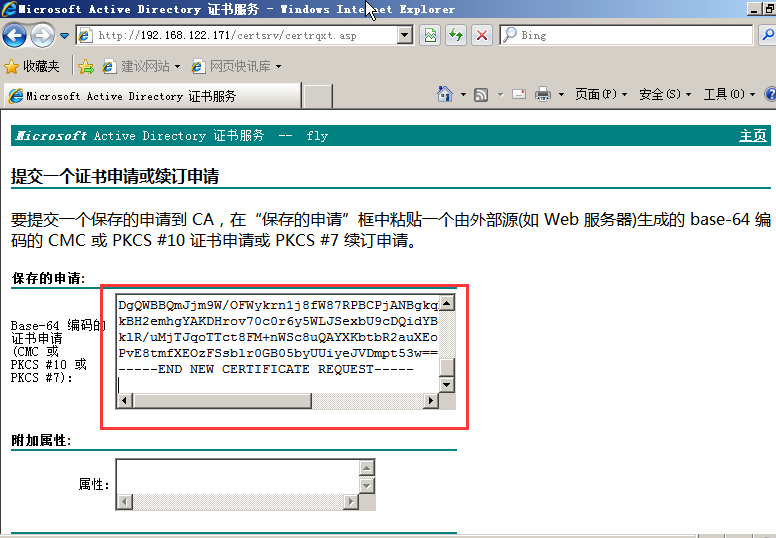
4、返回CA服务器,允许申请

5、返回web服务器端,刷新界面

有了
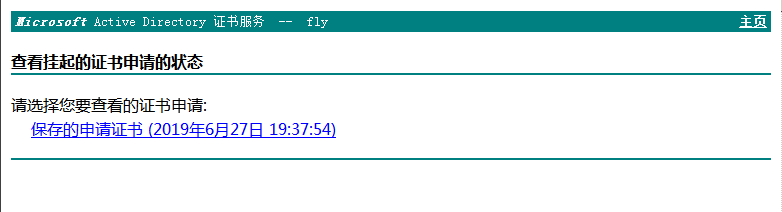
直接都下载下来
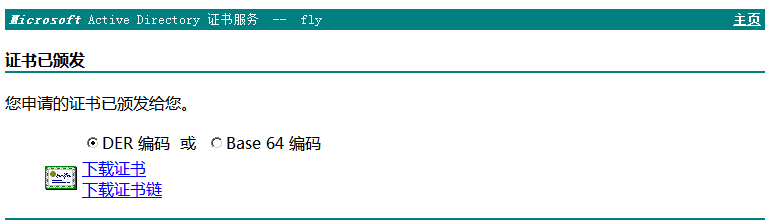
win + R 输入 mmc 打开控制台
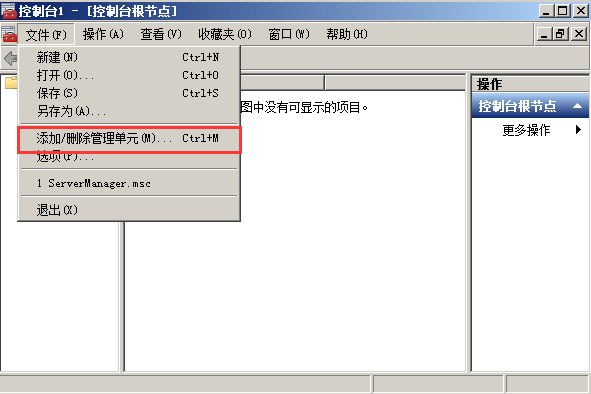
添加证书
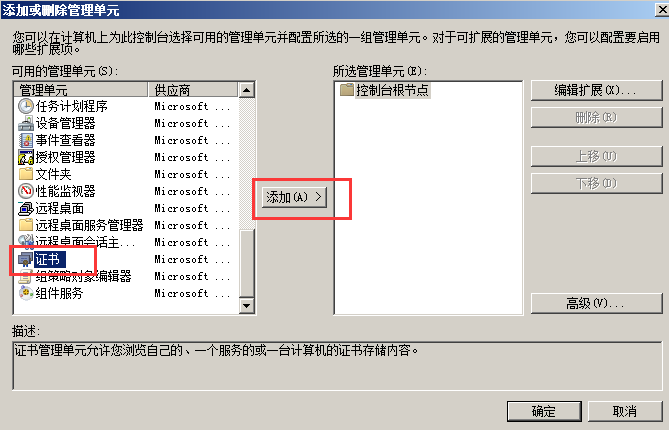
选择计算机账户,
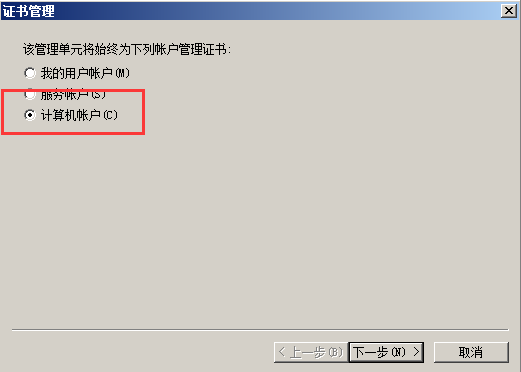
之后默认下一步完成即可
按照如图步骤,完成证书导入
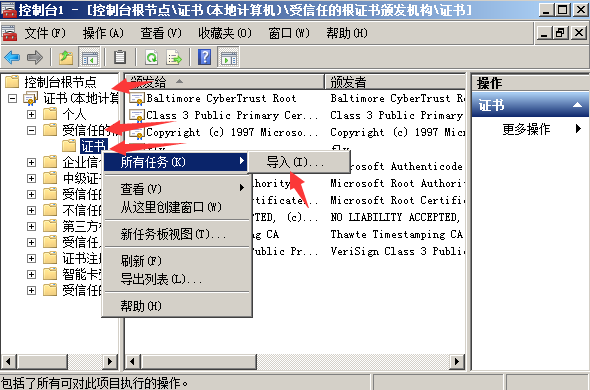
此处选择刚才下载下来的证书,

之后默认下一步至完成。
去IIS管理器里边完成证书申请
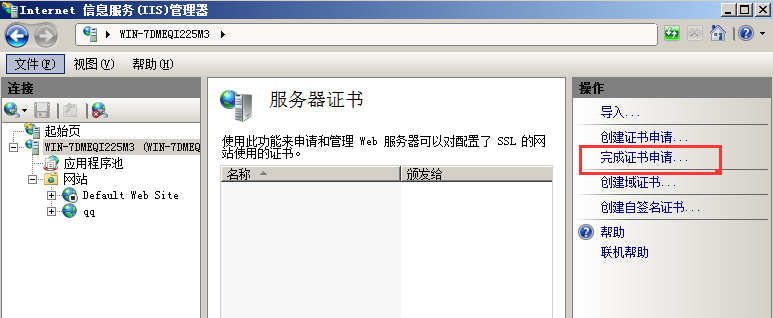
把刚才申请的证书导入,
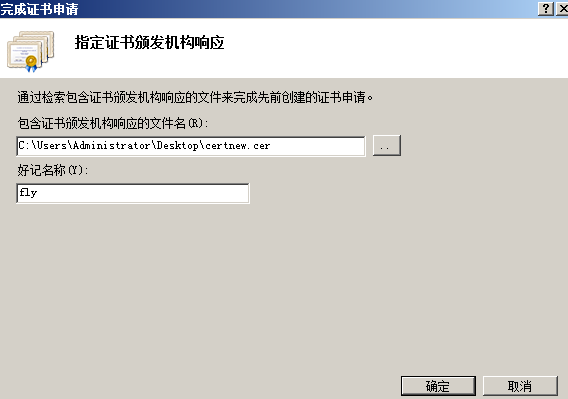
完成之后
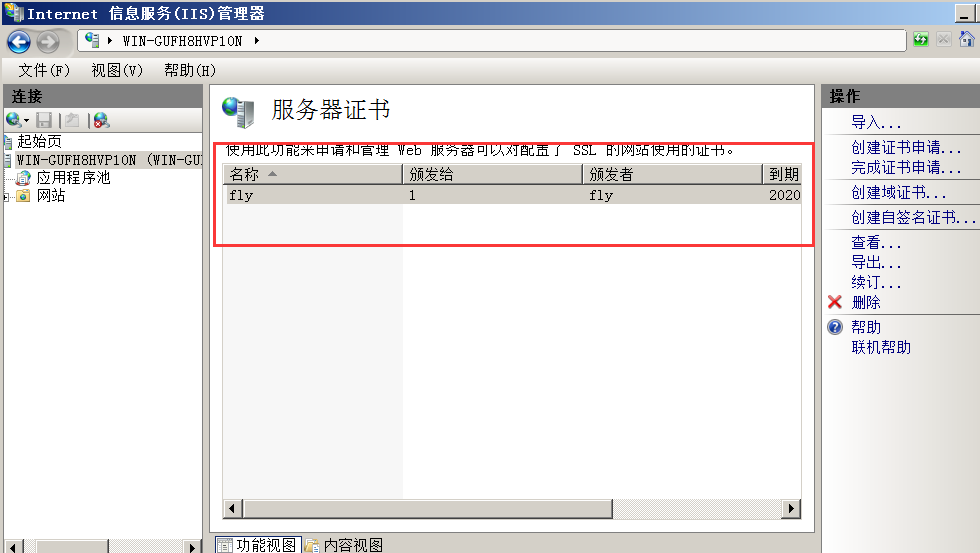
ok,成功。
接下来修改网站的绑定
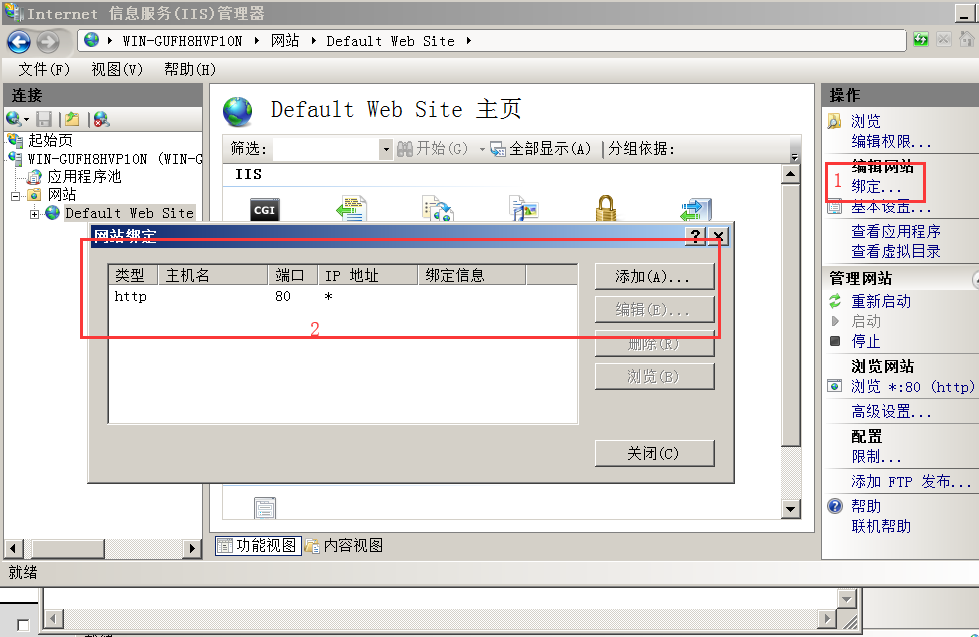
添加一个新的网站绑定,选择https

5、在客户端访问一下
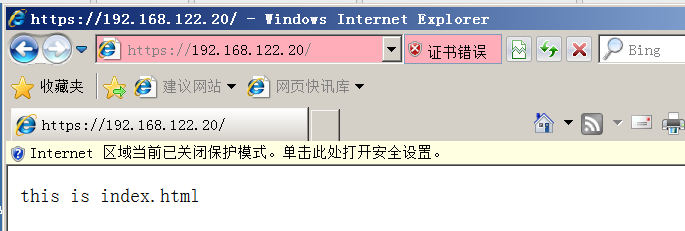
但此时的证书会有错误,这是因为自己搭建的证书不在Windows自带的信任机构里边。有关于此,还待研究一下,之后会补充上。
作者: 兮雨祈苏
出处:https://www.cnblogs.com/426-fly/p/11099347.html
本站使用「CC BY 4.0」创作共享协议,转载请在文章明显位置注明作者及出处。








【推荐】国内首个AI IDE,深度理解中文开发场景,立即下载体验Trae
【推荐】编程新体验,更懂你的AI,立即体验豆包MarsCode编程助手
【推荐】抖音旗下AI助手豆包,你的智能百科全书,全免费不限次数
【推荐】轻量又高性能的 SSH 工具 IShell:AI 加持,快人一步
· 如何编写易于单元测试的代码
· 10年+ .NET Coder 心语,封装的思维:从隐藏、稳定开始理解其本质意义
· .NET Core 中如何实现缓存的预热?
· 从 HTTP 原因短语缺失研究 HTTP/2 和 HTTP/3 的设计差异
· AI与.NET技术实操系列:向量存储与相似性搜索在 .NET 中的实现
· 周边上新:园子的第一款马克杯温暖上架
· Open-Sora 2.0 重磅开源!
· 分享 3 个 .NET 开源的文件压缩处理库,助力快速实现文件压缩解压功能!
· Ollama——大语言模型本地部署的极速利器
· DeepSeek如何颠覆传统软件测试?测试工程师会被淘汰吗?